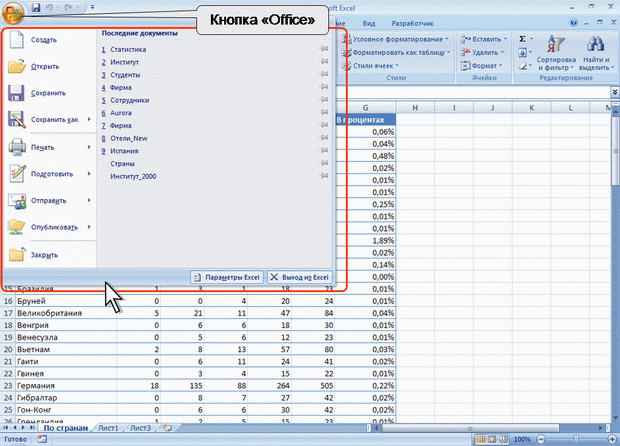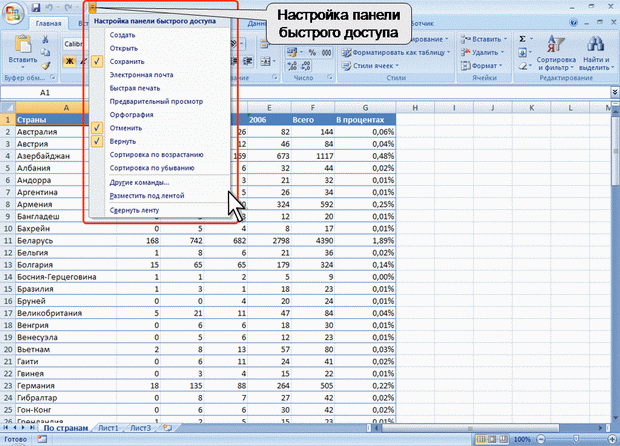- •Кафедра медицинской биофизики и информатики методические рекомендации для практических занятий
- •Редактирование и форматирование таблиц »
- •Тема: «Табличный процессор ms Excel. Пользовательский интерфейс. Редактирование и форматирование таблиц »
- •Тест-контроль исходного уровня знаний.
- •Устный опрос по следующим вопросам:
- •Выполнение практических заданий
- •«Табличный процессор ms Excel. Пользовательский интерфейс. Редактирование и форматирование таблиц »
- •Выделение строк, столбцов и интервала ячеек. Редактирование содержания ячейки.
- •Правила работы с формулами
- •В формулах используются ссылки на адреса ячеек.
- •Ошибки в формулах
- •Выделение строк, столбцов и интервала ячеек. Редактирование содержания ячейки.
- •Форматирование таблицы
- •Изменение размеров ячеек
- •Изменение структуры таблицы
- •Заголовок таблицы
- •Автозаполнение ячеек
«Табличный процессор ms Excel. Пользовательский интерфейс. Редактирование и форматирование таблиц »
Microsoft Office Excel – табличный редактор, с помощью которого можно создавать и форматировать электронные таблицы, анализировать данные.
EXCEL может работать не только с простыми таблицами. Заполнить ячейки таблиц можно - цифрами, текстом, даже графикой. Также EXCEL может составлять графики и диаграммы
Механизм связей EXCEL безотказно работает в пределах не только одного листа, но и целой книги. Кроме взаимосвязи ячеек друг с другом, EXCEL предоставляет пользователям богатейшие возможности сортировки. Как запустить программу Excel?
Пуск - Программы – Microsoft Office - Microsoft Office Excel 2007
Лента
Главный элемент пользовательского интерфейса Microsoft Excel 2007 представляет собой ленту, которая идет вдоль верхней части окна каждого приложения, вместо традиционных меню и панелей инструментов. (рис. 1).
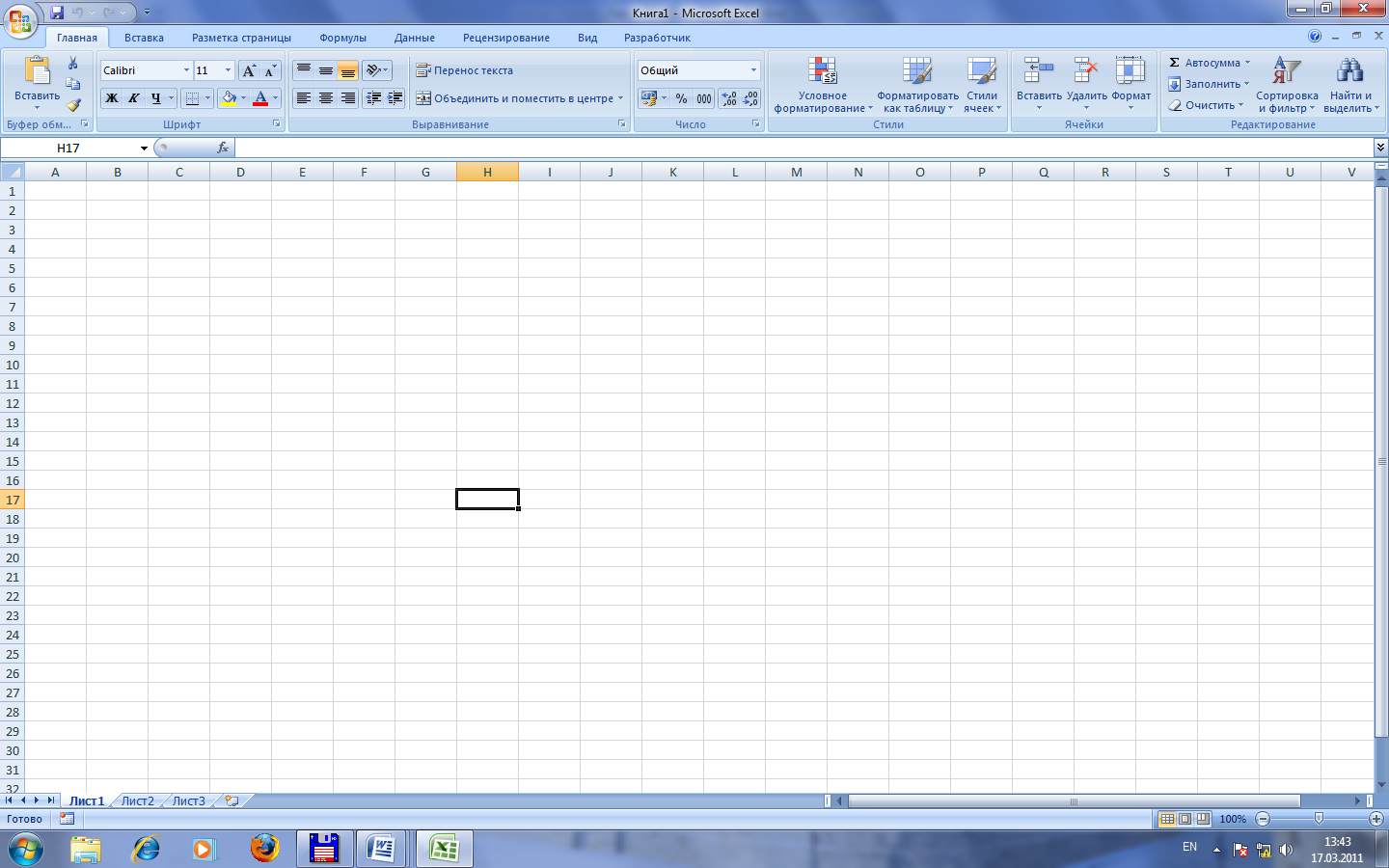
С помощью ленты можно быстро находить необходимые команды (элементы управления: кнопки, раскрывающиеся списки, счетчики, флажки и т.п.). Команды упорядочены в логические группы, собранные на вкладках. Заменить ленту панелями инструментов или меню предыдущих версий приложения Microsoft Excel нельзя. Удалить ленту также нельзя. Однако чтобы увеличить рабочую область, ленту можно скрыть (свернуть).
Нажмите кнопку Настройка панели быстрого доступа
В меню выберите команду Свернуть ленту.
Лента будет скрыта, названия вкладок останутся
Вкладки
По умолчанию в окне отображается семь постоянных вкладок:
![]()
Главная, Вставка, Разметка страницы, Формулы, Данные, Рецензирование, Вид.
Для перехода к нужной вкладке достаточно щелкнуть по ее названию (имени).Каждая вкладка связана с видом выполняемого действия. Например, вкладка Главная, которая открывается по умолчанию после запуска, содержит элементы, которые могут понадобиться на начальном этапе работы, когда необходимо набрать, отредактировать и отформатировать текст. Вкладка Разметка страницы предназначена для установки параметров страниц документов. Вкладка Вставка предназначена для вставки в документы различных объектов. И так далее.
Кроме того, можно отобразить еще одну вкладку: Разработчик.
Щелкните по кнопке Microsoft Office
Выберите команду Параметры Excel.
Во вкладке Основные диалогового окна Параметры Excel установите соответствующий флажок.
На вкладке Разработчик собраны средства создания макросов и форм, а также функции для работы с XML.
Файлы и шаблоны предыдущих версий Excel могли содержать пользовательские панели инструментов. В этом случае при открытии таких файлов в Excel 2007 появляется еще одна постоянная вкладка – Надстройки
Эта вкладка содержит элементы панелей инструментов, созданных в предыдущих версиях Excel. Каждая панель инструментов занимает отдельную строку ленты вкладки.
Главная кнопка программы "Office"
Главная кнопка программы "Office" расположена в левом верхнем углу окна. При нажатии кнопки отображается меню основных команд для работы с файлами, список последних документов, а также команда для настройки параметров приложения (например, Параметры Excel) (рис. 2).
|
|
Рис2 Кнопка и меню "Office" |
Рис. 3. Настройка панели быстрого доступа |
По умолчанию программа сохраняет файл с расширением xlsx, который не смогут прочитать предыдущие версии Excel. Для того, чтобы документ был совместим с ранними версиями электронных таблиц, необходимо во время сохранения файла выбрать соответствующую опцию.
Панель быстрого доступа
Панель быстрого доступа по умолчанию расположена в верхней части окна Excel и предназначена для быстрого доступа к наиболее часто используемым функциям.По умолчанию панель содержит всего три кнопки: Сохранить, Отменить, Вернуть (Повторить). Панель быстрого доступа можно настраивать, добавляя в нее новые элементы или удаляя существующие.
Нажмите кнопку Настройка панели быстрого доступа. В меню выберите наименование необходимого элемента (рис. 3). Элементы, отмеченные галочкой, уже присутствуют на панели. Для добавления элемента, отсутствующего в списке, выберите команду Другие команды (см. рис. 3).
Что такое книга и как создать новую книгу?
При запуске Excel в окне документа появляется пустая рабочая книга.
Рабочая книга - это основной документ, используемый в Microsoft Excel для обработки и хранения данных. Каждая книга состоит из отдельных рабочих листов, каждый из которых может содержать данные. По умолчанию каждая вновь созданная рабочая книга содержит 3 рабочих листа, но их количество можно изменять.Стартовое окно программы содержит три пустых листа рабочей книги.Рабочие листы служат для организации и анализа данных. Можно вводить и изменять данные одновременно на нескольких листах, а также выполнять вычисления на основе данных из нескольких листов.
Чтобы перейти в последний столбец листа, сделайте так: CTRL+ →
Чтобы перейти в первый столбец листа, сделайте так: CTRL+ ←
Чтобы перейти в последнюю строку листа, сделайте так: CTRL+↓
Чтобы перейти в первую строку листа, сделайте так: CTRL+↑